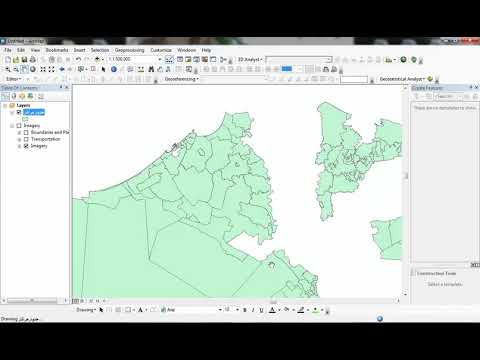
المحتوى
البعيدة هي الأيام التي يحتاج فيها المسافر إلى خريطة قديمة مجعدة وعلامة للتخطيط لرحلة. اليوم ، الإنترنت هو الطريقة الأكثر فعالية وكفاءة لتنظيمه. تمنحك مواقع مثل خرائط Google طرق عرض وصورًا تفاعلية وكذلك اتجاهات تفصيلية. فقط اتبع التعليمات خطوة بخطوة أدناه للتخطيط لرحلتك القادمة على خرائط Google. إذا كنت تحاول الوصول إلى المركز التجاري عبر المدينة أو القيادة إلى مدينة على الجانب الآخر من البلد ، فيمكن أن تساعدك خرائط Google في الوصول إليك في أسرع وقت ممكن.
الاتجاهات

-
افتح المتصفح وأدخل العنوان التالي: http://www.google.com/maps.>
-
في الزاوية العلوية اليسرى أسفل شعار "Google" ، يوجد رابط بعنوان "الوصول إلى هناك". اضغط عليها. سيظهر مربعان للنص ، أحدهما يسمى "A" والآخر باسم "B". في المربع "أ" ، أدخل عنوان مكان المغادرة. في المربع "B" ، أدخل عنوان الوجهة.
-
أسفل مربع "B" ، يوجد رابط بعنوان "إضافة وجهة". إذا كنت ترغب في إنشاء خط سير حول وجهات متعددة ، انقر فوق هذا الرابط وسيظهر مربع نص آخر يسمى "C". استمر في إضافة وجهات إلى أن يكمل خط سير الرحلة. يوجد على يمين الرابط "إضافة وجهة" رابط آخر يسمى "إظهار الخيارات". من خلال النقر عليه ، يمكنك اختيار تجنب الطرق السريعة أو الرسوم. يمكنك أيضًا اختيار ما إذا كنت تريد حساب حساباتك بالأميال أو الكيلومترات.
-
تحت مربعات النص الوجهة ، هناك زر "كيف إلى". على يسار هذا الزر توجد قائمة تحتوي على الخيارات التالية: بالسيارة أو المواصلات العامة أو سيرًا على الأقدام. اختر طريقة النقل المطلوبة عن طريق النقر فوق أحد خيارات القائمة. ثم انقر فوق "كيفية الوصول إلى هناك".
-
بعد النقر على "الاتجاهات" ، يجب على خرائط Google توجيهات خطوة بخطوة من الخطوة أ إلى ب إلى ج إلخ. توجد على يمين التعليمات المكتوبة خريطة شارع بصرية تحدد المسار باللون الأصفر. هناك عدة طرق للتنقل على طول الخريطة ، بما في ذلك السحب والإفلات باستخدام الماوس أو بالنقر فوق الأسهم في الزاوية اليسرى العليا. يوجد أسفل السهم مفتاح إيجابي وسالب لزيادة الخريطة أو إنقاصها ، مما يمنحك رؤية واسعة مثل رحلتك بأكملها أو كما هو مفصل ككتلة واحدة.
-
إذا كنت ترغب في تعديل المسار ، فهناك خياران. أولاً ، لتغيير الوجهة ، ما عليك سوى تحرير النص في مربعات النص. ثانياً ، إذا كنت ترغب في تغيير المسار بين جهة وأخرى ، فقط انقر على الخط الأصفر بين الاثنين على الخريطة واسحبه إلى أي مكان تريد. على سبيل المثال ، إذا كنت تقود سيارتك من واشنطن العاصمة إلى نيويورك وترغب في القيام بجولة عبر بالتيمور ، فما عليك سوى سحب الخط الأصفر إلى بالتيمور وستحسب خرائط Google الباقي.
-
لطباعة الخريطة ، انقر على الرابط المعنون "طباعة" الموجود على اليمين وفوق الخريطة. قم بزيادة الخريطة وإنقاصها وسحبها لطباعة نسخ من مسارك من المنظور الذي يلبي احتياجاتك على أفضل وجه.
نصائح
- للحصول على اتجاهات أكثر دقة ، من الأفضل إدخال عناوين دقيقة في مربعات النص الهدف. ومع ذلك ، إذا كنت لا تعرف العنوان ، يمكنك إدخال أقرب شارع. في بعض الأحيان تتعرف خرائط Google أيضًا على المعالم الشهيرة. على سبيل المثال ، إذا كنت تقود السيارة إلى مبنى Empire State Building ولكنك لا تعرف العنوان الدقيق ، فاكتب "Empire State Building" في أحد مربعات الوجهة وستعرض خرائط Google قائمة بالوجهات المحتملة. في الجزء العلوي من القائمة ، يوجد رابط Empire State Building ، مع العنوان في نيويورك. عند النقر فوق الارتباط ، ستدخله خرائط Google في مربع النص الوجهة.
تحذير
- إذا كان ذلك ممكنًا ، فمن الأفضل دائمًا التحقق من اتجاهاتك على مواقع التنقل الأخرى. بعض المواقع الأخرى التي قد تكون مفيدة هي Mapquest.com و maps.live.com و maps.yahoo.com.